
Upravljanje Zrcaljenjem iPhonea na iPhoneu ili Macu
Zrcaljenje iPhonea omogućuje vam pristup iPhoneu i upravljanje njime izravno s Maca, i također šalje obavijesti s iPhonea izravno na Mac.
Zrcaljenje iPhonea radi samo kad je vaš iPhone u blizini i zaključan. Čim započnete izravno koristiti svoj iPhone, Zrcaljenje iPhonea automatski prestaje.
Možete povući pristup Zrcaljenju iPhonea s bilo kojeg uređaja, uključujući kad dobijete obavijest da je Zrcaljenje iPhonea aktivno. Povlačenje pristupa resetira Zrcaljenje iPhonea, tako da trebate ponovno proći kroz postupak podešavanja ako ga želite koristiti.
![]() VAŽNO: Prije unosa promjena ili brisanja informacija uzmite u obzir potencijalne učinke na svoju sigurnost.
VAŽNO: Prije unosa promjena ili brisanja informacija uzmite u obzir potencijalne učinke na svoju sigurnost.
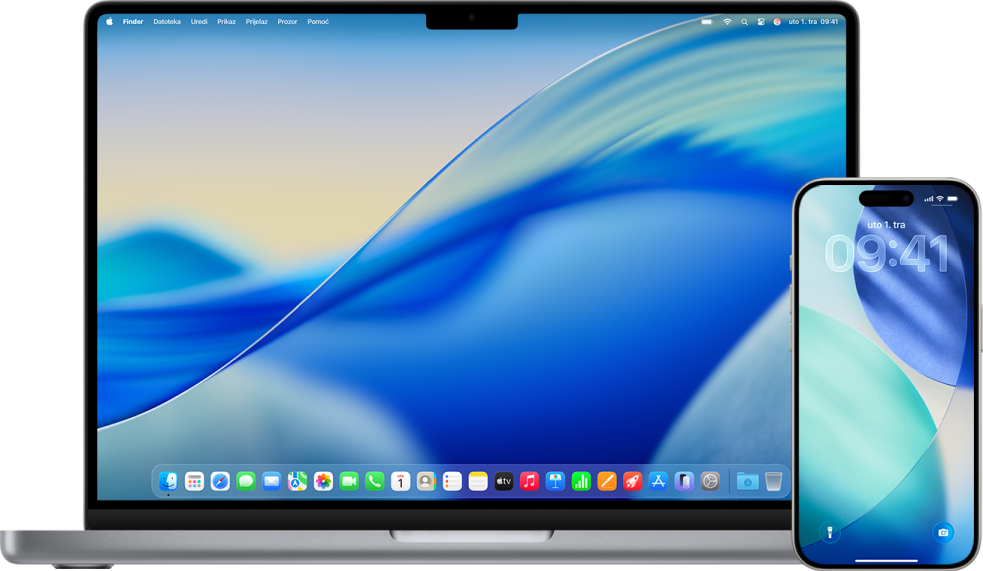
Saznajte kako: Za prikaz zadatka u nastavku odaberite tipku plus ![]() pored njegovog naslova.
pored njegovog naslova.
Pregled i povlačenje pristupa Zrcaljenju iPhonea kad dobijete obavijest
Ako je Zrcaljenje iPhonea aktivno ili ako je nedavno bilo aktivno, dobivate obavijest na svoj iPhone. Možete dodirnuti obavijest za pregled povijesti sesije i povlačenje pristupa određenom Macu.
Na svom iPhoneu dodirnite obavijest.
Pojavljuje se popis Mac računala koja su podešena za Zrcaljenje iPhonea. Vidljive su i informacije o nedavnim sesijama, uključujući kad je sesija započela i koliko je dugo trajala.
Dodirnite Uredi u gornjem desnom kutu, zatim odaberite Mac koji želite ukloniti.
Pregled i povlačenje pristupa Zrcaljenju iPhonea na iPhoneu
Savjet: Možete i koristiti Sigurnosnu provjeru za prikaz informacija i uklanjanje Mac računala. Pogledajte Sigurnosna provjera za iPhone sa sustavom iOS 16 ili novijim.
Na iPhoneu otvorite Postavke
 > Općenito.
> Općenito.Dodirnite AirPlay i kontinuitet, zatim dodirnite Zrcaljenje iPhonea.
Pojavljuje se popis Mac računala koja su podešena za Zrcaljenje iPhonea. Vidljive su i informacije o nedavnim sesijama, uključujući kad je sesija započela i koliko je dugo trajala.
Dodirnite Uredi u gornjem desnom kutu, zatim odaberite Mac koji ćete ukloniti.
Povlačenje pristupa Zrcaljenju iPhonea na Macu
Na Macu idite na aplikaciju Zrcaljenje iPhonea.
Odaberite Zrcaljenje iPhonea > Postavke iz trake s izbornicima pri vrhu zaslona.
Odaberite Povuci pristup za [naziv vašeg iPhonea].
Traženje Touch ID-ja ili šifre za Zrcaljenje iPhonea
Određene postavke za Zrcaljenje iPhonea dozvoljavaju vašim uređajima da se automatski spoje. Umjesto toga možete odabrati da tražite autorizaciju, kao što je Touch ID ili šifra vašeg uređaja.
Na Macu idite na aplikaciju Zrcaljenje iPhonea.
Odaberite Zrcaljenje iPhonea > Postavke iz trake s izbornicima pri vrhu zaslona.
Odaberite Pitaj svaki put.
Onemogućavanje aplikacije da šalje obavijesti
Kad je Zrcaljenje iPhonea aktivno, obavijesti s iPhonea šalju se izravno na Mac. Sada ovu opciju možete isključiti za određene aplikacije.
Na iPhoneu idite na Postavke
 > Obavijesti.
> Obavijesti.Odaberite bilo koju aplikaciju, zatim isključite Prikaži na Macu.